그룹 정책을 사용하여 Adobe Reader DC에서 JavaScript를 비활성화하는 방법을 알아보시겠습니까? 이 자습서에서는 GPO(그룹 정책 개체)를 사용하여 Adobe Reader DC에서 JavaScript를 비활성화하는 방법을 단계별로 보여줍니다.
• Windows 2012 R2
• Windows 2016
• Windows 2019
• 윈도우 2022
• Windows 10
• 윈도우 11
장비 목록
여기에서 이 자습서를 만드는 데 사용되는 장비 목록을 찾을 수 있습니다.
이 링크에는 이 자습서를 만드는 데 사용되는 소프트웨어 목록도 표시됩니다.
윈도우 관련 튜토리얼 :
이 페이지에서는 Windows와 관련된 자습서 목록에 빠르게 액세스할 수 있습니다.
튜토리얼 GPO - 어도비 리더 DC에서 자바 스크립트를 사용하지 않도록 설정
도메인 컨트롤러에서 그룹 정책 관리 도구를 엽니다.

새 그룹 정책을 만듭니다.

새 그룹 정책의 이름을 입력합니다.

우리의 예에서, 새로운 GPO라는 이름이 지정되었습니다: MY-GPO.
그룹 정책 관리 화면에서 그룹 정책 개체라는 폴더를 확장합니다.
새 그룹 정책 개체를 마우스 오른쪽 단추로 클릭하고 편집 옵션을 선택합니다.

그룹 정책 편집기 화면에서 컴퓨터 구성 폴더를 확장하고 다음 항목을 찾습니다.
레지스트리 옵션을 마우스 오른쪽 단추로 클릭하고 레지스트리 항목을 만듭니다.

레지스트리 화면에서 다음 구성을 수행합니다.
확인 버튼을 클릭합니다.
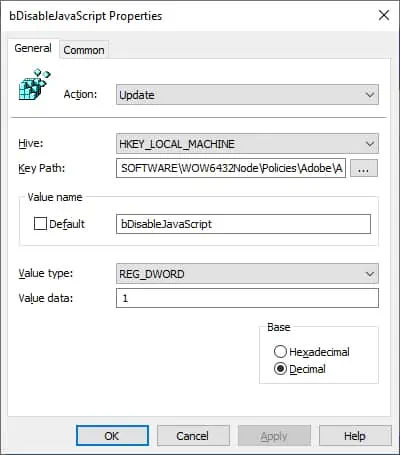
이렇게 하면 64비트 버전의 Acrobat Reader에서만 JavaScript가 비활성화됩니다.
32 비트 버전의 Adobe Reader DC에서 JavaScript를 사용하지 않도록 설정하려면 다른 레지스트리 항목을 만듭니다.
레지스트리 화면에서 다음 구성을 수행합니다.
확인 버튼을 클릭합니다.
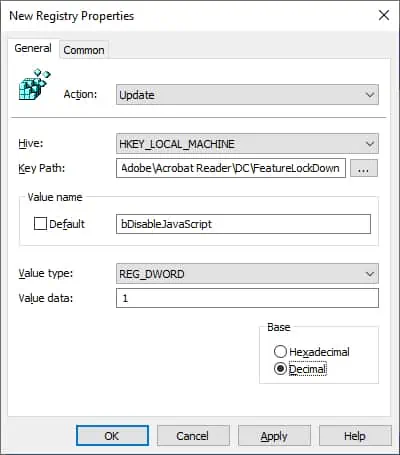
그룹 정책 구성을 저장하려면 그룹 정책 편집기를 닫아야 합니다.
축! GPO 생성을 완료했습니다.
튜토리얼 GPO - 어도비 리더 DC에서 자바 스크립트를 비활성화
그룹 정책 관리 화면에서 원하는 조직 단위를 마우스 오른쪽 단추로 클릭하고 기존 GPO를 연결하는 옵션을 선택해야 합니다.

예제에서는 MY-GPO라는 그룹 정책을 도메인의 루트에 연결합니다.

GPO를 적용 한 후 10 또는 20 분 동안 기다려야합니다.
이 기간 동안 GPO는 다른 도메인 컨트롤러로 복제됩니다.
원격 컴퓨터에서 JavaScript가 Acrobat Reader에서 차단되었는지 확인합니다.
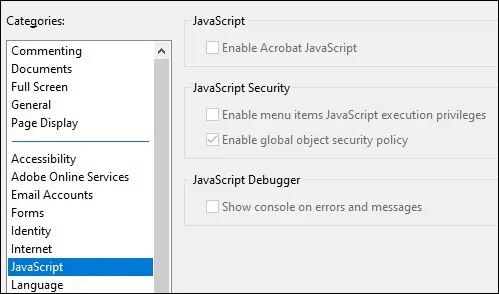
이 예에서는 GPO를 사용하여 Adobe Reader DC에서 JavaScript를 비활성화했습니다.
